Photoshop2016更新最新功能!裁切‘内容感知’帮你旋转照片过后维持在同样尺寸
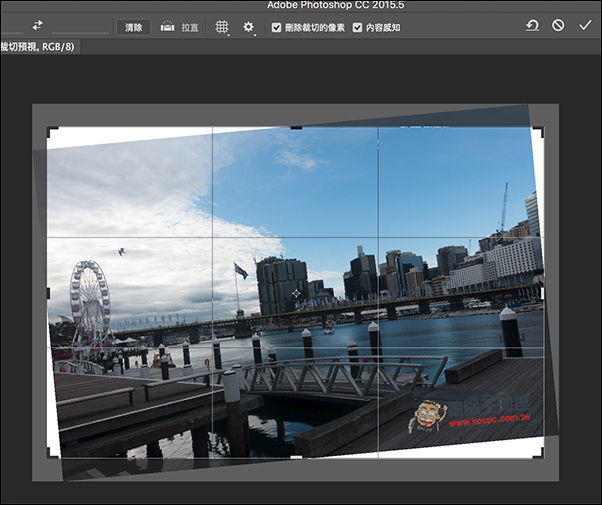
Photoshop 这次 2016 的最新更新可说有蛮多实用的功能,像之前达小编曾介绍“脸部感知液化”,只要轻松几个步骤,就可以帮你把眼睛变大、脸变尖等等,而这篇要介绍的则是另一个功能,裁切时新增的“内容感知”功能,它可以让图片在经由裁切过后,还是维持在一样的尺寸大小,甚至还可以把照片裁切得越来越大,还蛮有趣的!
一看到内容感知,熟悉 Photoshop 的朋友应该可以猜出的大概,基本上这功能就是在裁切过后,系统会利用内容感知,来自动填满空白处,让照片维持在同一样尺寸大小,且看起来就跟没动手脚一样(当然这要看情况)。
使用方法
首先打开一张图档,如果是倾斜的最好,这样旋转转正后效果会更明显,笔者手边没有倾斜的照片,因此就以这张为范例
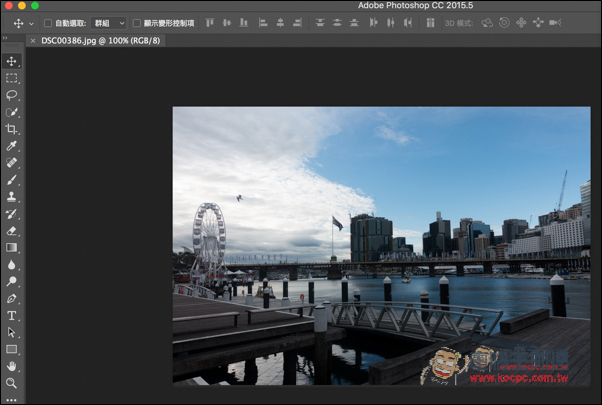
接着点选裁切功能,我们先来看没开启内容感知的结果,图片大小为 1280×853
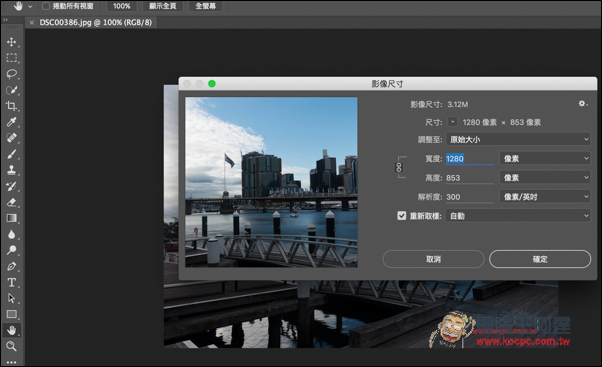
接着旋转,可以注意到框框都维持在照片里面,不会超出到空白处(右下角 Logo 不要去理会,是后来补上去的)
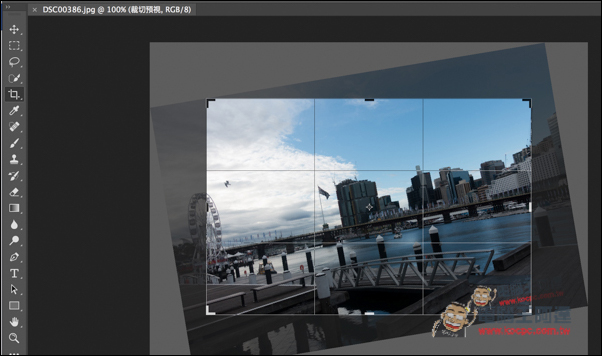
完成后大小就变成 1075×716
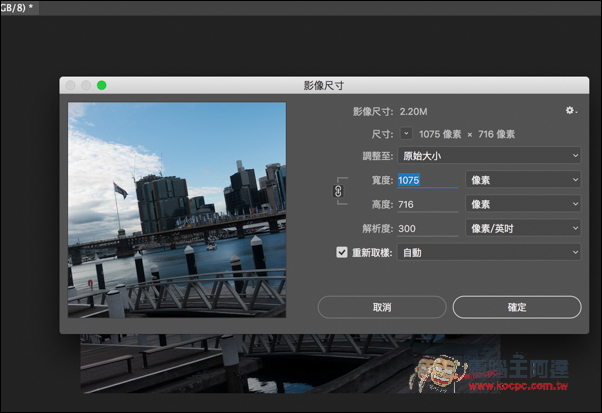
接着回到一开始,把右上方的“内容感知”新功能打勾
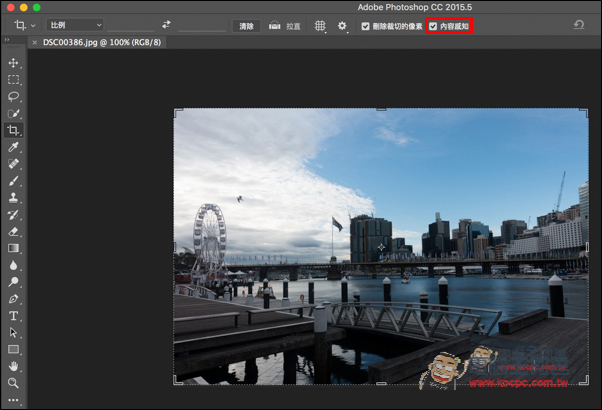
旋转时框框会跑出照片,因此就有不少空白处,最后按下 Enter 键
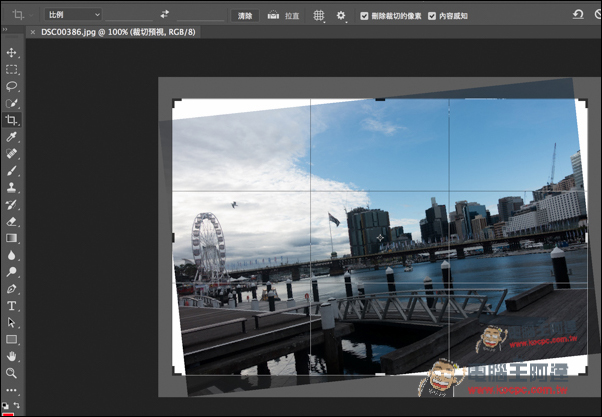
原本跑出的空白处,就会利用内容感知功能自动填满,照片整体来看除了倾斜外,其他几乎看不出有后制过!当然说无破绽是不可能,碰到一些难以接合的状况 如:尖锐物品、砖头等等,一定会出现马脚,像这张照片右上角就有破绽。
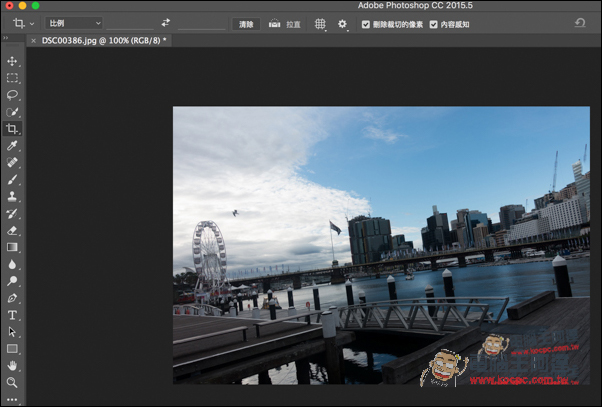
而图片大小依旧维持在 1280×853,完全没有缩小!
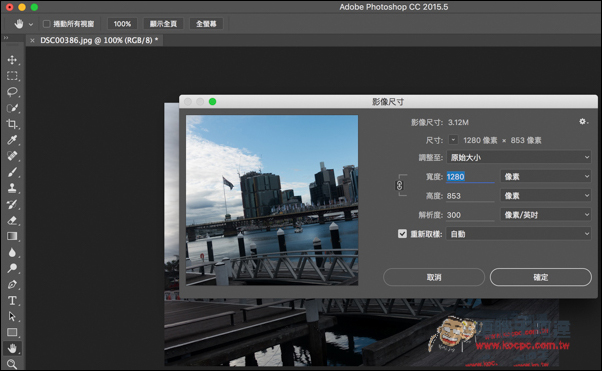
Photoshop 全新的“内容感知”功能,基本上比较会用到的情况,就是照片拍斜想把它转正时,又不想要缩小或重点被裁切掉,维持在相同大小。另外也可以把裁切范围拉大,空白处 Photoshop 一样会填满,只是不要跟原尺寸相距太多时,要不然照片还是会糊掉。
标签: 资讯头条 kotoo科技资讯 kotoo科技 kotoo科技资讯头条 科技资讯头条 KOTOO商业产经 新闻网 科技新闻网 科技新闻 Kotoo科技新闻网 Kotoo Kotoo科技新闻网 科技新闻 科技新闻网 新闻网 KOTOO商业产经 科技资讯头条 kotoo科技资讯头条 kotoo科技资讯 资讯头条 Kotoo Kotoo科技新闻网 科技新闻 科技新闻网 新闻网 KOTOO商业产经 科技资讯头条 kotoo科技资讯头条 kotoo科技 资讯头条
热门推荐
最新内容
-
NVIDIA's Jensen Huang has concluded his trip to China without meeting with Chinese AI company DeepSeek.
-
斯里兰卡与国际货币基金组织IMF就226亿贷款达初步协议
-
美国禁英伟达向华售顶级人工智能晶片 中:反对滥用管制措施
-
腾讯年内传减持千亿股票资产 腾讯:没设目标金额
-
奈雪的茶2022上半年营收20.45亿净亏损2.49亿,总门店超900家
-
中国四大资产管理公司AMC据报债务沉重 难救助房企
-
俄罗斯乌克兰战争现转折 乌克兰军方证实南部展开反攻
-
万达董事长王健林独子国民老公王思聪退任万达集团董事
-
日本企业家“京瓷”和“KDDI”创始人稻盛和夫去世!曾创立两家世界500强
-
香港汇丰银行亚太区前主席郑海泉昨晚离世 终年74岁







